MAZDA MODEL CX-5 2013 Navigationshandbuch (in German)
Manufacturer: MAZDA, Model Year: 2013, Model line: MODEL CX-5, Model: MAZDA MODEL CX-5 2013Pages: 50, PDF-Größe: 2.53 MB
Page 21 of 50
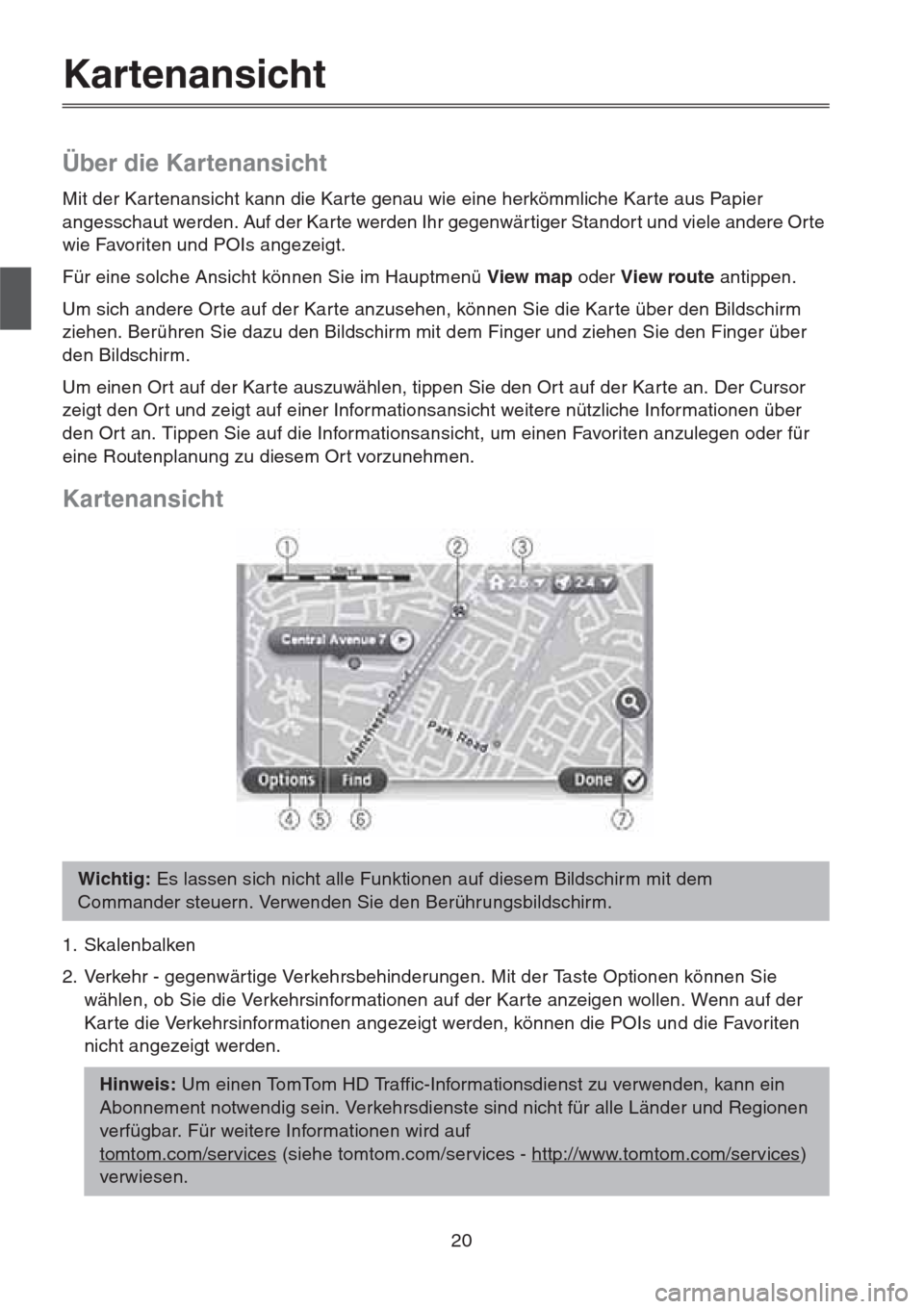
20
Kartenansicht
Über die Kartenansicht
Mit der Kartenansicht kann die Karte genau wie eine herkömmliche Karte aus Papier
angesschaut werden. Auf der Karte werden Ihr gegenwär tiger Standor t und viele andere Orte
wie Favoriten und POIs angezeigt.
Für eine solche Ansicht können Sie im Hauptmenü View map oder View route antippen.
Um sich andere Orte auf der Karte anzusehen, können Sie die Kar te über den Bildschirm
ziehen. Berühren Sie dazu den Bildschirm mit dem Finger und ziehen Sie den Finger über
den Bildschirm.
Um einen Ort auf der Kar te auszuwählen, tippen Sie den Ort auf der Karte an. Der Cursor
zeigt den Or t und zeigt auf einer Informationsansicht weitere nützliche Informationen über
den Ort an. Tippen Sie auf die Informationsansicht, um einen Favoriten anzulegen oder für
eine Routenplanung zu diesem Or t vorzunehmen.
Kartenansicht
1. Skalenbalken
2. Verkehr - gegenwärtige Verkehrsbehinderungen. Mit der Taste Optionen können Sie
wählen, ob Sie die Verkehrsinformationen auf der Karte anzeigen wollen. Wenn auf der
Karte die Verkehrsinformationen angezeigt werden, können die POIs und die Favoriten
nicht angezeigt werden.
Wichtig: Es lassen sich nicht alle Funktionen auf diesem Bildschirm mit dem
Commander steuern. Verwenden Sie den Berührungsbildschirm.
Hinweis: Um einen TomTom HD Traffic-Informationsdienst zu verwenden, kann ein
Abonnement notwendig sein. Verkehrsdienste sind nicht für alle Länder und Regionen
verfügbar. Für weitere Informationen wird auf
tomtom.com/services
(siehe tomtom.com/services - http://www.tomtom.com/services)
verwiesen.
Page 22 of 50
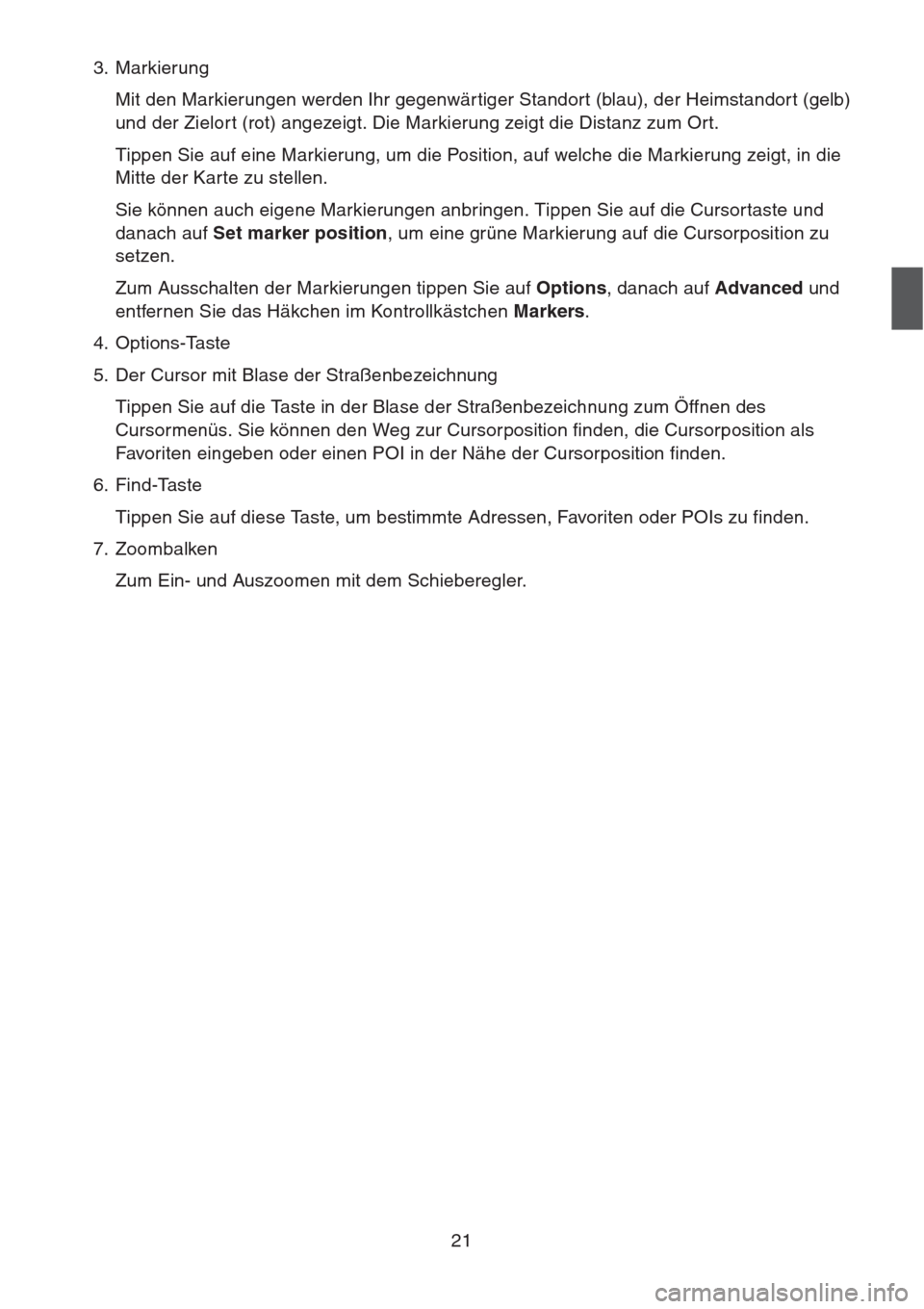
21
3. Markierung
Mit den Markierungen werden Ihr gegenwär tiger Standort (blau), der Heimstandor t (gelb)
und der Zielort (rot) angezeigt. Die Markierung zeigt die Distanz zum Ort.
Tippen Sie auf eine Markierung, um die Position, auf welche die Markierung zeigt, in die
Mitte der Karte zu stellen.
Sie können auch eigene Markierungen anbringen. Tippen Sie auf die Cursortaste und
danach auf Set marker position, um eine grüne Markierung auf die Cursorposition zu
setzen.
Zum Ausschalten der Markierungen tippen Sie auf Options, danach auf Advanced und
entfernen Sie das Häkchen im Kontrollkästchen Markers.
4. Options-Taste
5. Der Cursor mit Blase der Straßenbezeichnung
Tippen Sie auf die Taste in der Blase der Straßenbezeichnung zum Öffnen des
Cursormenüs. Sie können den Weg zur Cursorposition finden, die Cursorposition als
Favoriten eingeben oder einen POI in der Nähe der Cursorposition finden.
6. Find-Taste
Tippen Sie auf diese Taste, um bestimmte Adressen, Favoriten oder POIs zu finden.
7. Zoombalken
Zum Ein- und Auszoomen mit dem Schieberegler.
Page 23 of 50
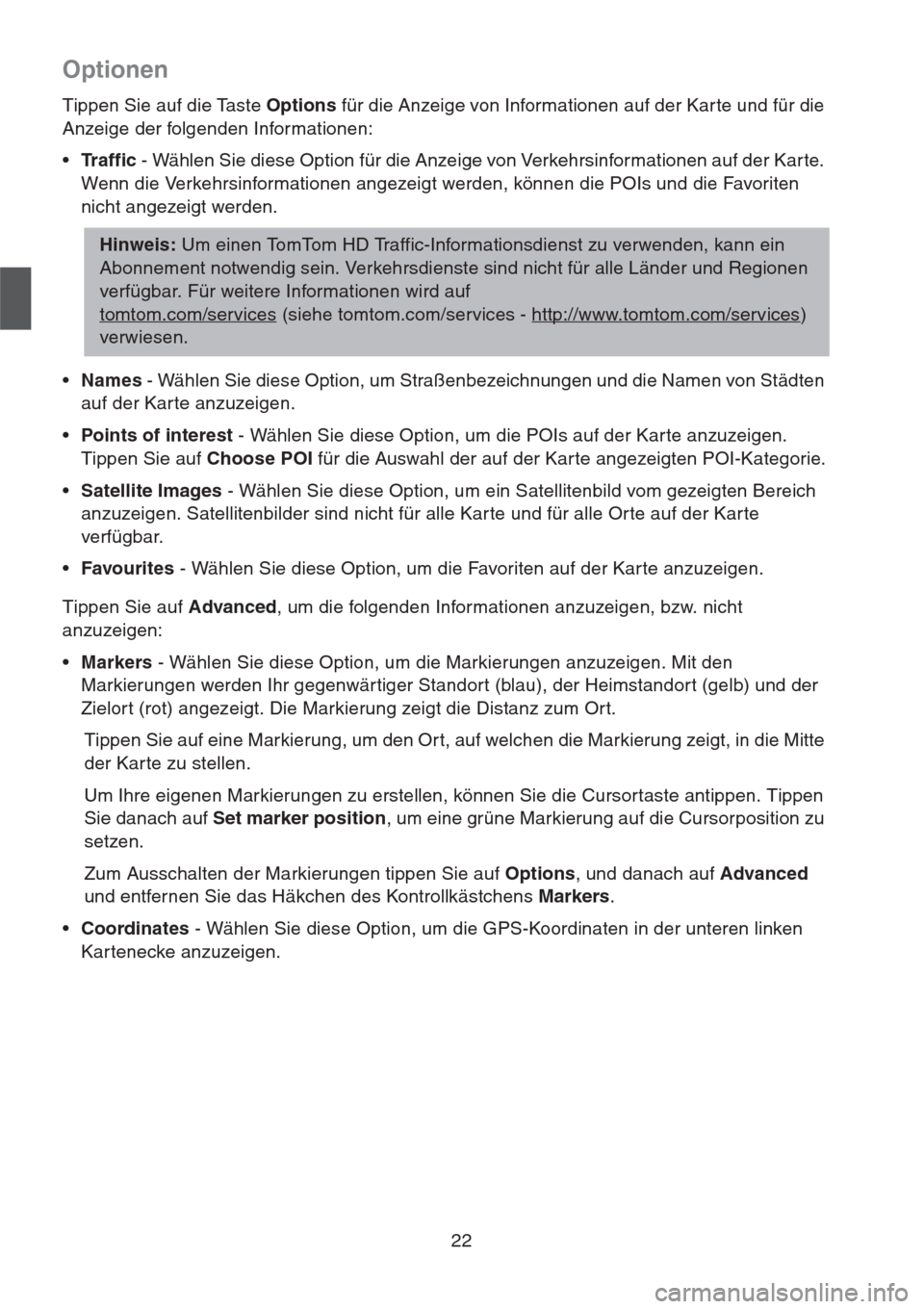
22
Optionen
Tippen Sie auf die Taste Options für die Anzeige von Informationen auf der Kar te und für die
Anzeige der folgenden Informationen:
•Traffic - Wählen Sie diese Option für die Anzeige von Verkehrsinformationen auf der Kar te.
Wenn die Verkehrsinformationen angezeigt werden, können die POIs und die Favoriten
nicht angezeigt werden.
•Names - Wählen Sie diese Option, um Straßenbezeichnungen und die Namen von Städten
auf der Karte anzuzeigen.
•Points of interest - Wählen Sie diese Option, um die POIs auf der Karte anzuzeigen.
Tippen Sie auf Choose POI für die Auswahl der auf der Karte angezeigten POI-Kategorie.
•Satellite Images - Wählen Sie diese Option, um ein Satellitenbild vom gezeigten Bereich
anzuzeigen. Satellitenbilder sind nicht für alle Karte und für alle Orte auf der Karte
verfügbar.
•Favourites - Wählen Sie diese Option, um die Favoriten auf der Karte anzuzeigen.
Tippen Sie auf Advanced, um die folgenden Informationen anzuzeigen, bzw. nicht
anzuzeigen:
•Markers - Wählen Sie diese Option, um die Markierungen anzuzeigen. Mit den
Markierungen werden Ihr gegenwärtiger Standort (blau), der Heimstandort (gelb) und der
Zielort (rot) angezeigt. Die Markierung zeigt die Distanz zum Ort.
Tippen Sie auf eine Markierung, um den Ort, auf welchen die Markierung zeigt, in die Mitte
der Kar te zu stellen.
Um Ihre eigenen Markierungen zu erstellen, können Sie die Cursortaste antippen. Tippen
Sie danach auf Set marker position, um eine grüne Markierung auf die Cursorposition zu
setzen.
Zum Ausschalten der Markierungen tippen Sie auf Options, und danach auf Advanced
und entfernen Sie das Häkchen des Kontrollkästchens Markers.
•Coordinates - Wählen Sie diese Option, um die GPS-Koordinaten in der unteren linken
Kar tenecke anzuzeigen.
Hinweis: Um einen TomTom HD Traffic-Informationsdienst zu verwenden, kann ein
Abonnement notwendig sein. Verkehrsdienste sind nicht für alle Länder und Regionen
verfügbar. Für weitere Informationen wird auf
tomtom.com/services
(siehe tomtom.com/services - http://www.tomtom.com/services)
verwiesen.
Page 24 of 50
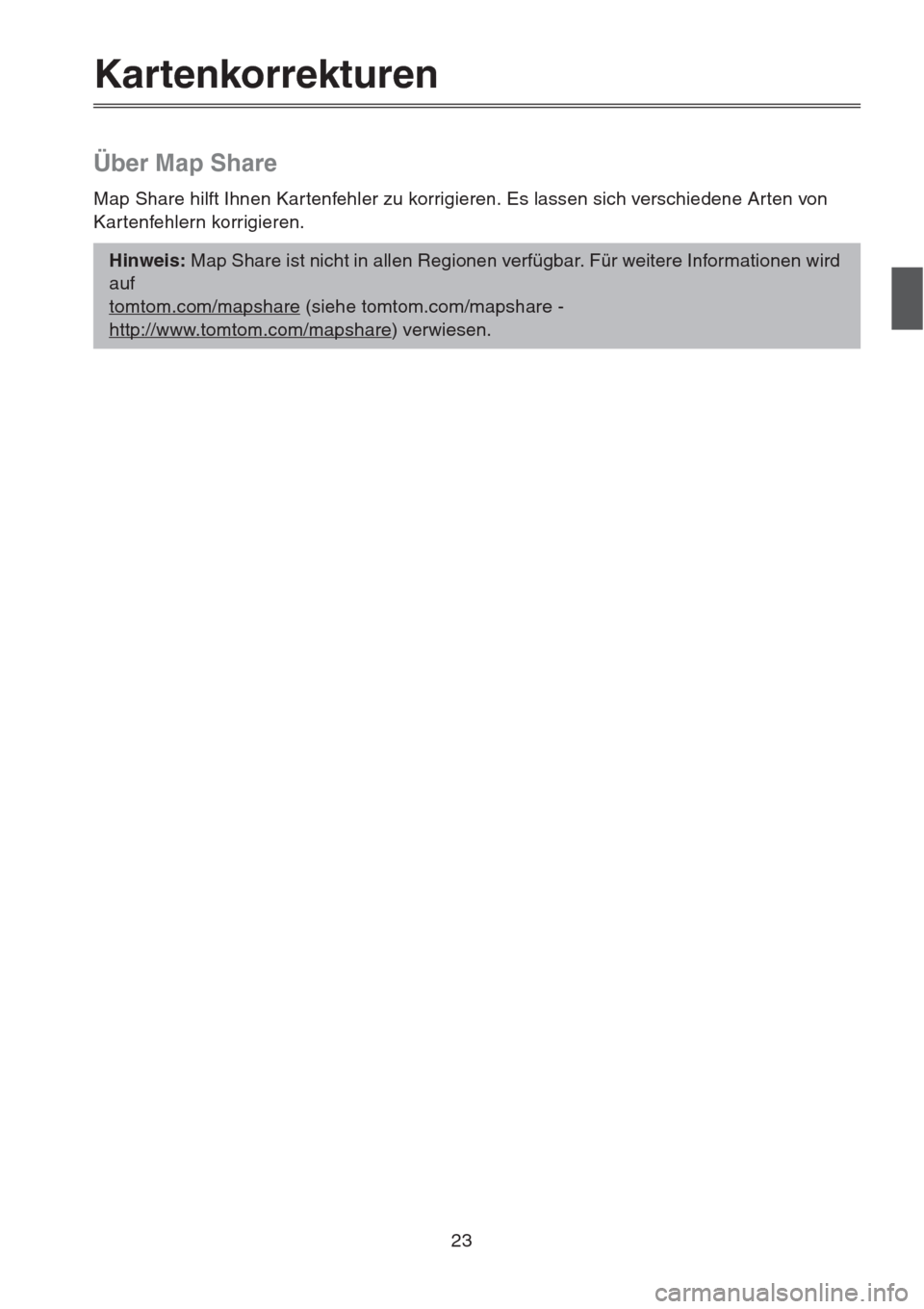
23
Kartenkorrekturen
Über Map Share
Map Share hilft Ihnen Kartenfehler zu korrigieren. Es lassen sich verschiedene Arten von
Kartenfehlern korrigieren.
Hinweis: Map Share ist nicht in allen Regionen verfügbar. Für weitere Informationen wird
auf
tomtom.com/mapshare
(siehe tomtom.com/mapshare -
http://www.tomtom.com/mapshare
) verwiesen.
Page 25 of 50
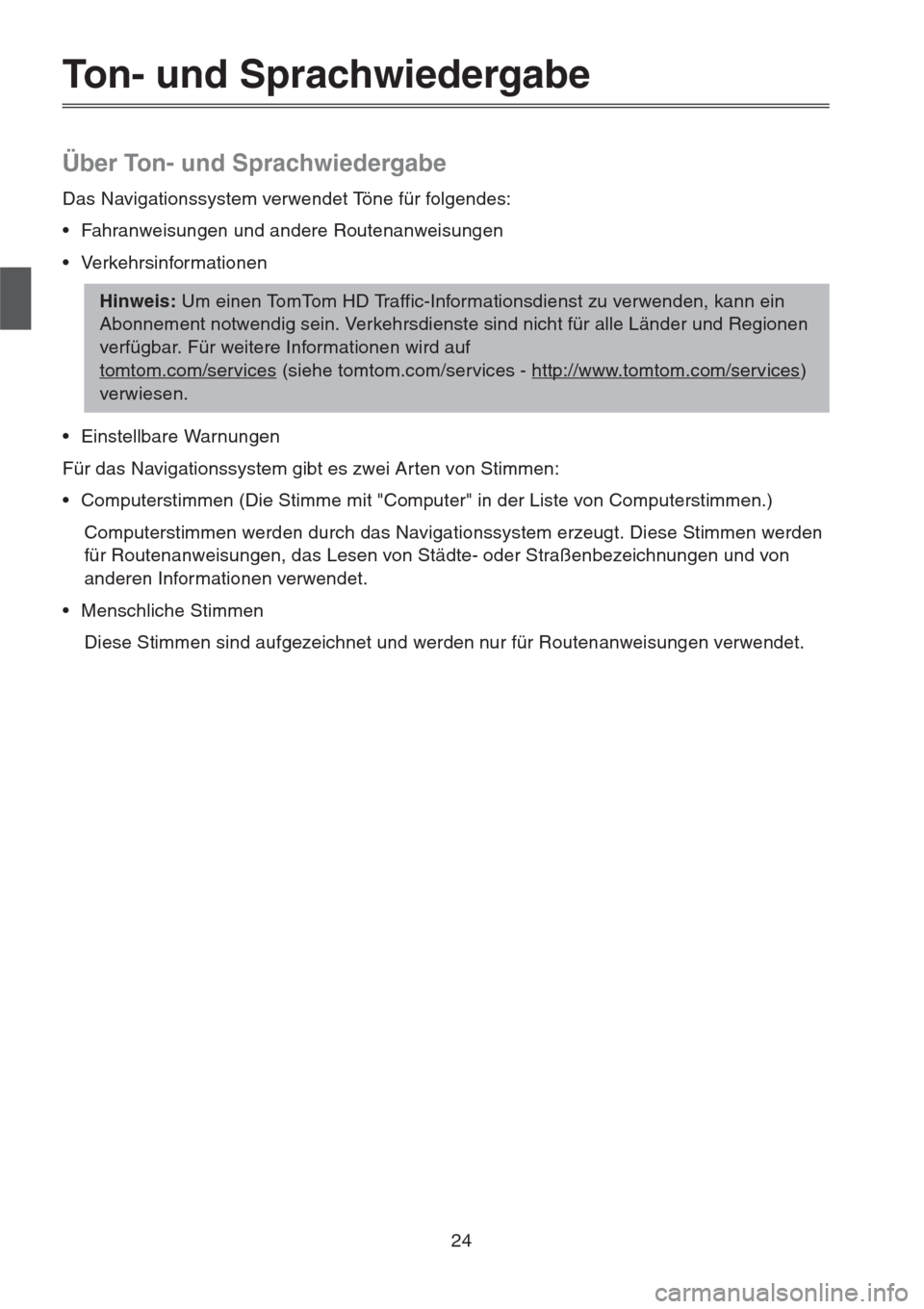
24
Ton- und Sprachwiedergabe
Über Ton- und Sprachwiedergabe
Das Navigationssystem verwendet Töne für folgendes:
• Fahranweisungen und andere Routenanweisungen
• Verkehrsinformationen
• Einstellbare Warnungen
Für das Navigationssystem gibt es zwei Arten von Stimmen:
• Computerstimmen (Die Stimme mit "Computer" in der Liste von Computerstimmen.)
Computerstimmen werden durch das Navigationssystem erzeugt. Diese Stimmen werden
für Routenanweisungen, das Lesen von Städte- oder Straßenbezeichnungen und von
anderen Informationen verwendet.
• Menschliche Stimmen
Diese Stimmen sind aufgezeichnet und werden nur für Routenanweisungen verwendet.
Hinweis: Um einen TomTom HD Traffic-Informationsdienst zu verwenden, kann ein
Abonnement notwendig sein. Verkehrsdienste sind nicht für alle Länder und Regionen
verfügbar. Für weitere Informationen wird auf
tomtom.com/services
(siehe tomtom.com/services - http://www.tomtom.com/services)
verwiesen.
Page 26 of 50
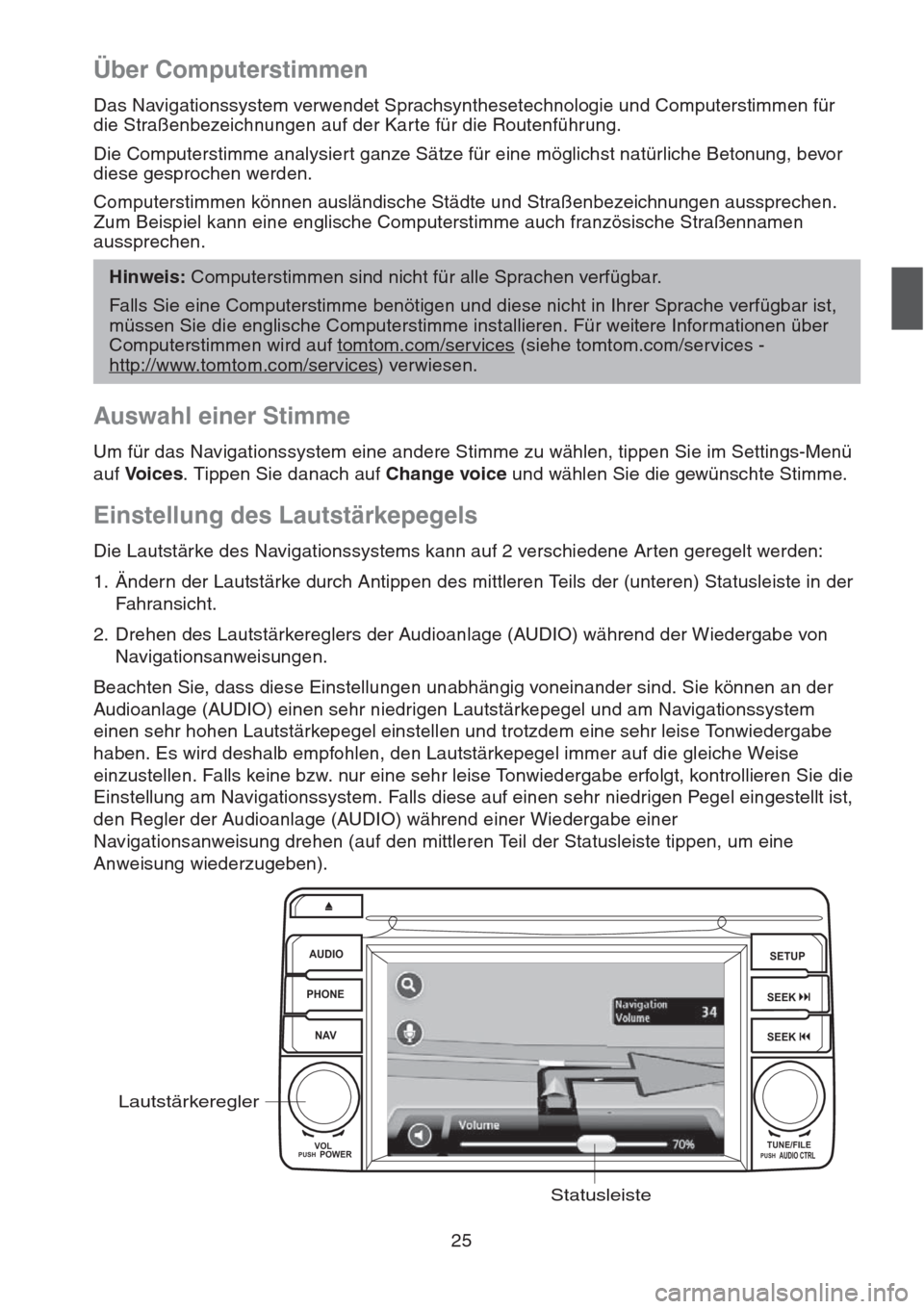
25
Über Computerstimmen
Das Navigationssystem verwendet Sprachsynthesetechnologie und Computerstimmen für
die Straßenbezeichnungen auf der Karte für die Routenführung.
Die Computerstimme analysiert ganze Sätze für eine möglichst natürliche Betonung, bevor
diese gesprochen werden.
Computerstimmen können ausländische Städte und Straßenbezeichnungen aussprechen.
Zum Beispiel kann eine englische Computerstimme auch französische Straßennamen
aussprechen.
Auswahl einer Stimme
Um für das Navigationssystem eine andere Stimme zu wählen, tippen Sie im Settings-Menü
auf Vo i c e s. Tippen Sie danach auf Change voice und wählen Sie die gewünschte Stimme.
Einstellung des Lautstärkepegels
Die Lautstärke des Navigationssystems kann auf 2 verschiedene Arten geregelt werden:
1. Ändern der Lautstärke durch Antippen des mittleren Teils der (unteren) Statusleiste in der
Fahransicht.
2. Drehen des Lautstärkereglers der Audioanlage (AUDIO) während der Wiedergabe von
Navigationsanweisungen.
Beachten Sie, dass diese Einstellungen unabhängig voneinander sind. Sie können an der
Audioanlage (AUDIO) einen sehr niedrigen Lautstärkepegel und am Navigationssystem
einen sehr hohen Lautstärkepegel einstellen und trotzdem eine sehr leise Tonwiedergabe
haben. Es wird deshalb empfohlen, den Lautstärkepegel immer auf die gleiche Weise
einzustellen. Falls keine bzw. nur eine sehr leise Tonwiedergabe erfolgt, kontrollieren Sie die
Einstellung am Navigationssystem. Falls diese auf einen sehr niedrigen Pegel eingestellt ist,
den Regler der Audioanlage (AUDIO) während einer Wiedergabe einer
Navigationsanweisung drehen (auf den mittleren Teil der Statusleiste tippen, um eine
Anweisung wiederzugeben).
Hinweis: Computerstimmen sind nicht für alle Sprachen verfügbar.
Falls Sie eine Computerstimme benötigen und diese nicht in Ihrer Sprache verfügbar ist,
müssen Sie die englische Computerstimme installieren. Für weitere Informationen über
Computerstimmen wird auf tomtom.com/services
(siehe tomtom.com/services -
http://www.tomtom.com/services) verwiesen.
AUDIO
PHONE
NAVSETUP
SEEK
SEEK
VOL
POWERPUSHTUNE/FILEAUDIO CTRLPUSH
Lautstärkeregler
Statusleiste
Page 27 of 50
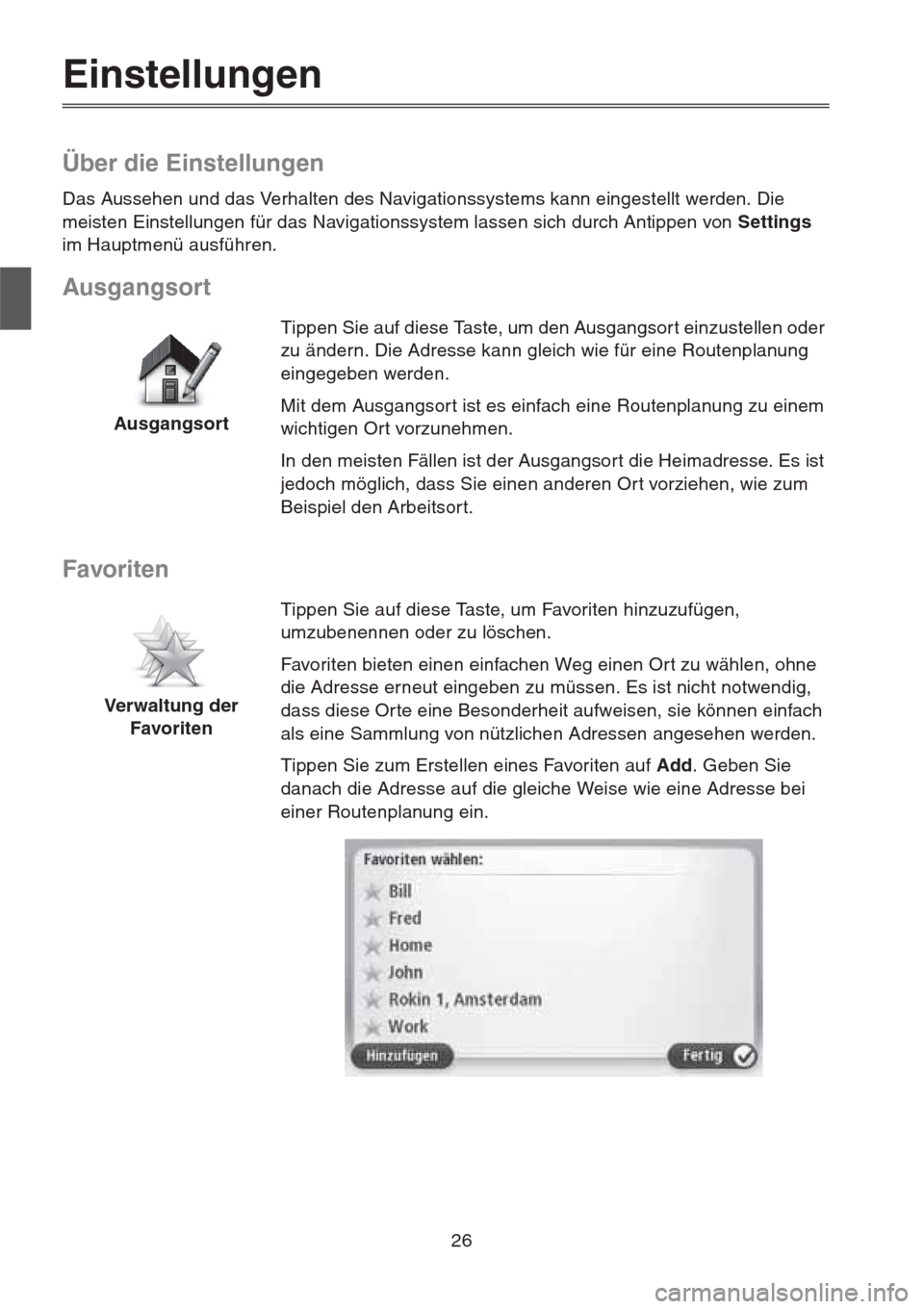
26
Einstellungen
Über die Einstellungen
Das Aussehen und das Verhalten des Navigationssystems kann eingestellt werden. Die
meisten Einstellungen für das Navigationssystem lassen sich durch Antippen von Settings
im Hauptmenü ausführen.
Ausgangsort
Favoriten
AusgangsortTippen Sie auf diese Taste, um den Ausgangsor t einzustellen oder
zu ändern. Die Adresse kann gleich wie für eine Routenplanung
eingegeben werden.
Mit dem Ausgangsor t ist es einfach eine Routenplanung zu einem
wichtigen Ort vorzunehmen.
In den meisten Fällen ist der Ausgangsort die Heimadresse. Es ist
jedoch möglich, dass Sie einen anderen Or t vorziehen, wie zum
Beispiel den Arbeitsort.
Verwaltung der
FavoritenTippen Sie auf diese Taste, um Favoriten hinzuzufügen,
umzubenennen oder zu löschen.
Favoriten bieten einen einfachen Weg einen Ort zu wählen, ohne
die Adresse erneut eingeben zu müssen. Es ist nicht notwendig,
dass diese Or te eine Besonderheit aufweisen, sie können einfach
als eine Sammlung von nützlichen Adressen angesehen werden.
Tippen Sie zum Erstellen eines Favoriten auf Add. Geben Sie
danach die Adresse auf die gleiche Weise wie eine Adresse bei
einer Routenplanung ein.
Page 28 of 50
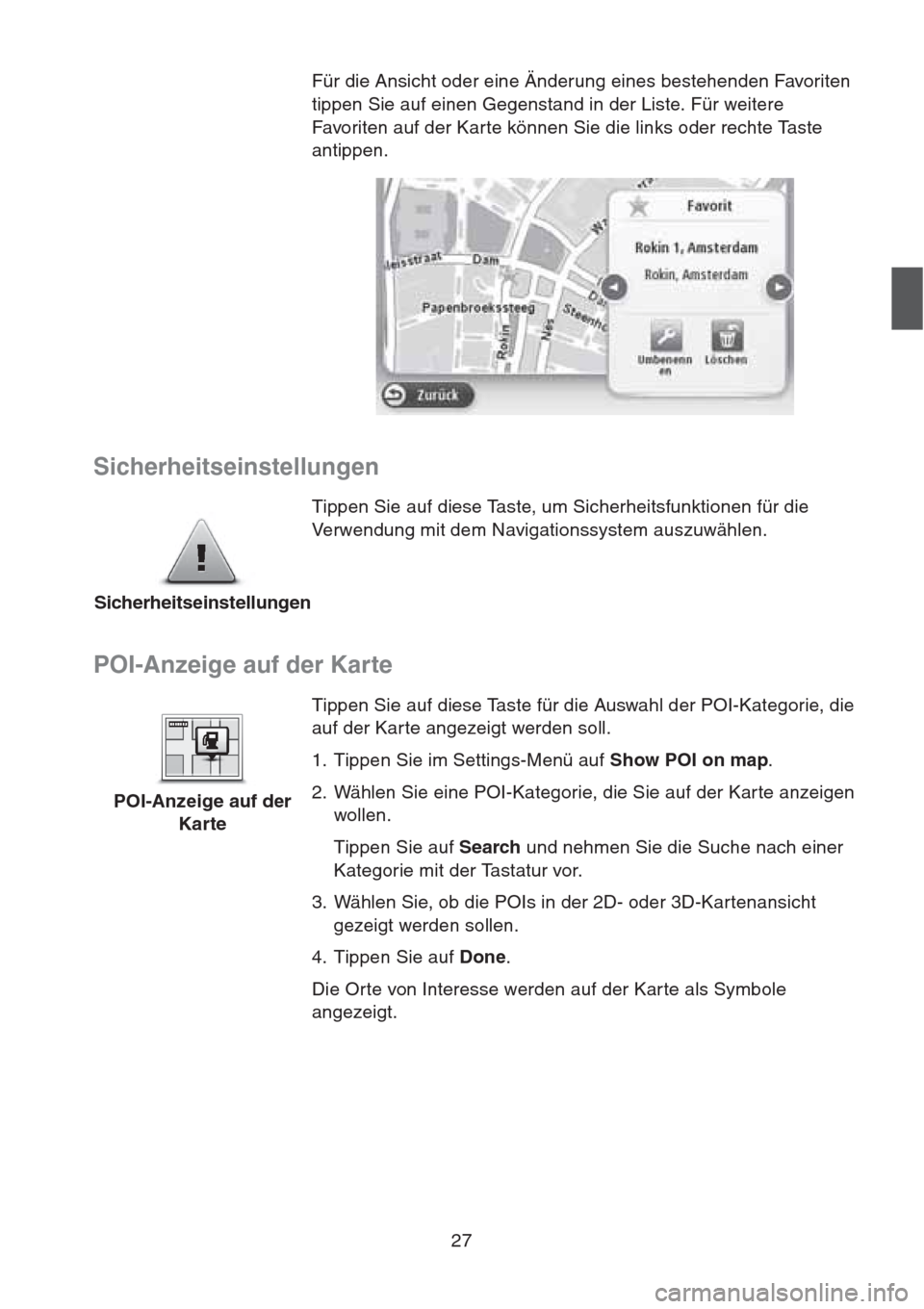
27
Sicherheitseinstellungen
POI-Anzeige auf der Karte
Für die Ansicht oder eine Änderung eines bestehenden Favoriten
tippen Sie auf einen Gegenstand in der Liste. Für weitere
Favoriten auf der Karte können Sie die links oder rechte Taste
antippen.
Sicherheitseinstellungen
Tippen Sie auf diese Taste, um Sicherheitsfunktionen für die
Verwendung mit dem Navigationssystem auszuwählen.
POI-Anzeige auf der
KarteTippen Sie auf diese Taste für die Auswahl der POI-Kategorie, die
auf der Karte angezeigt werden soll.
1. Tippen Sie im Settings-Menü auf Show POI on map.
2. Wählen Sie eine POI-Kategorie, die Sie auf der Kar te anzeigen
wollen.
Tippen Sie auf Search und nehmen Sie die Suche nach einer
Kategorie mit der Tastatur vor.
3. Wählen Sie, ob die POIs in der 2D- oder 3D-Kartenansicht
gezeigt werden sollen.
4. Tippen Sie auf Done.
Die Orte von Interesse werden auf der Karte als Symbole
angezeigt.
Page 29 of 50
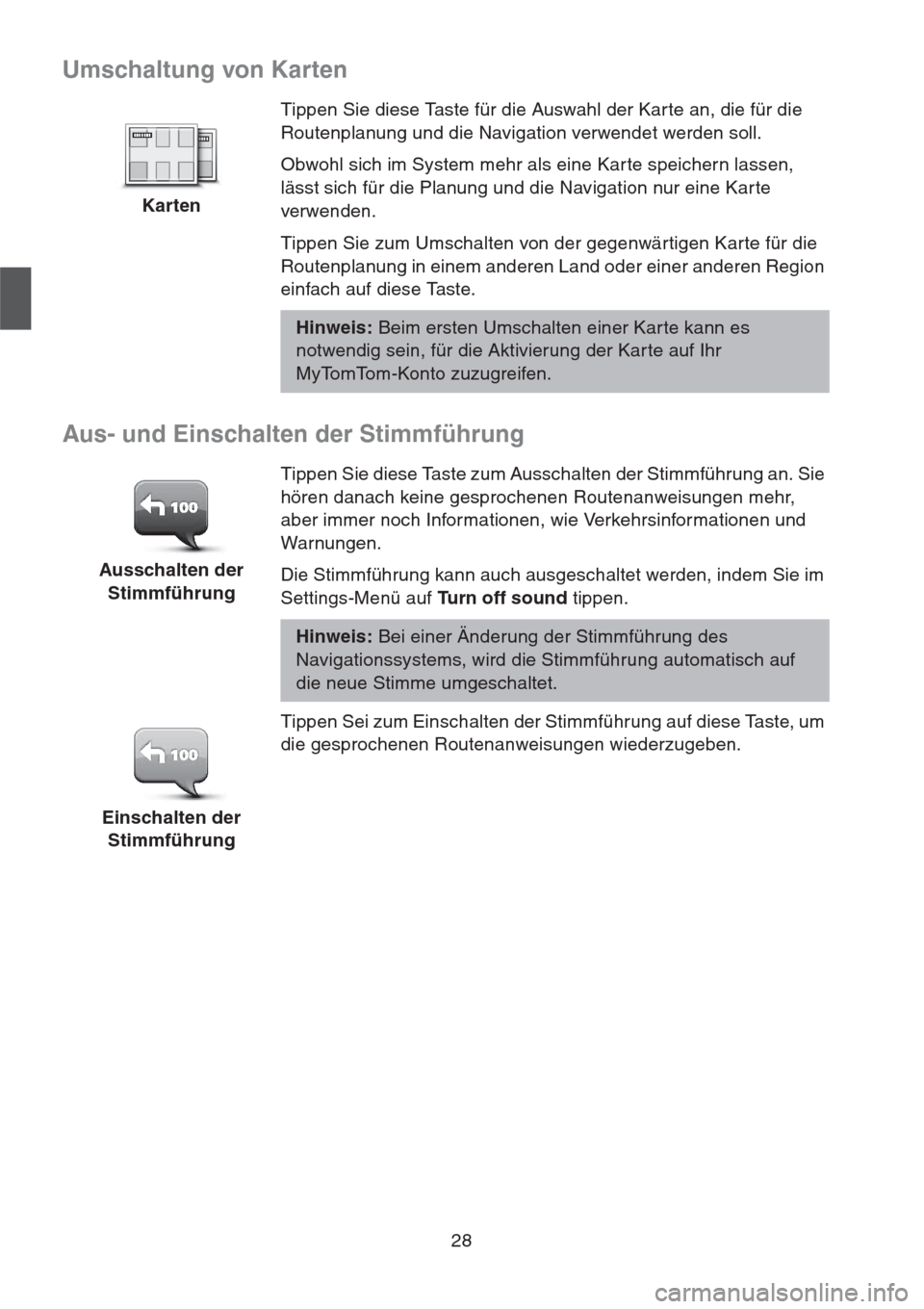
28
Umschaltung von Karten
Aus- und Einschalten der Stimmführung
KartenTippen Sie diese Taste für die Auswahl der Karte an, die für die
Routenplanung und die Navigation verwendet werden soll.
Obwohl sich im System mehr als eine Kar te speichern lassen,
lässt sich für die Planung und die Navigation nur eine Karte
verwenden.
Tippen Sie zum Umschalten von der gegenwärtigen Karte für die
Routenplanung in einem anderen Land oder einer anderen Region
einfach auf diese Taste.
Hinweis: Beim ersten Umschalten einer Karte kann es
notwendig sein, für die Aktivierung der Kar te auf Ihr
MyTomTom-Konto zuzugreifen.
Ausschalten der
StimmführungTippen Sie diese Taste zum Ausschalten der Stimmführung an. Sie
hören danach keine gesprochenen Routenanweisungen mehr,
aber immer noch Informationen, wie Verkehrsinformationen und
Warnungen.
Die Stimmführung kann auch ausgeschaltet werden, indem Sie im
Settings-Menü auf Turn off sound tippen.
Hinweis: Bei einer Änderung der Stimmführung des
Navigationssystems, wird die Stimmführung automatisch auf
die neue Stimme umgeschaltet.
Einschalten der
StimmführungTippen Sei zum Einschalten der Stimmführung auf diese Taste, um
die gesprochenen Routenanweisungen wiederzugeben.
Page 30 of 50
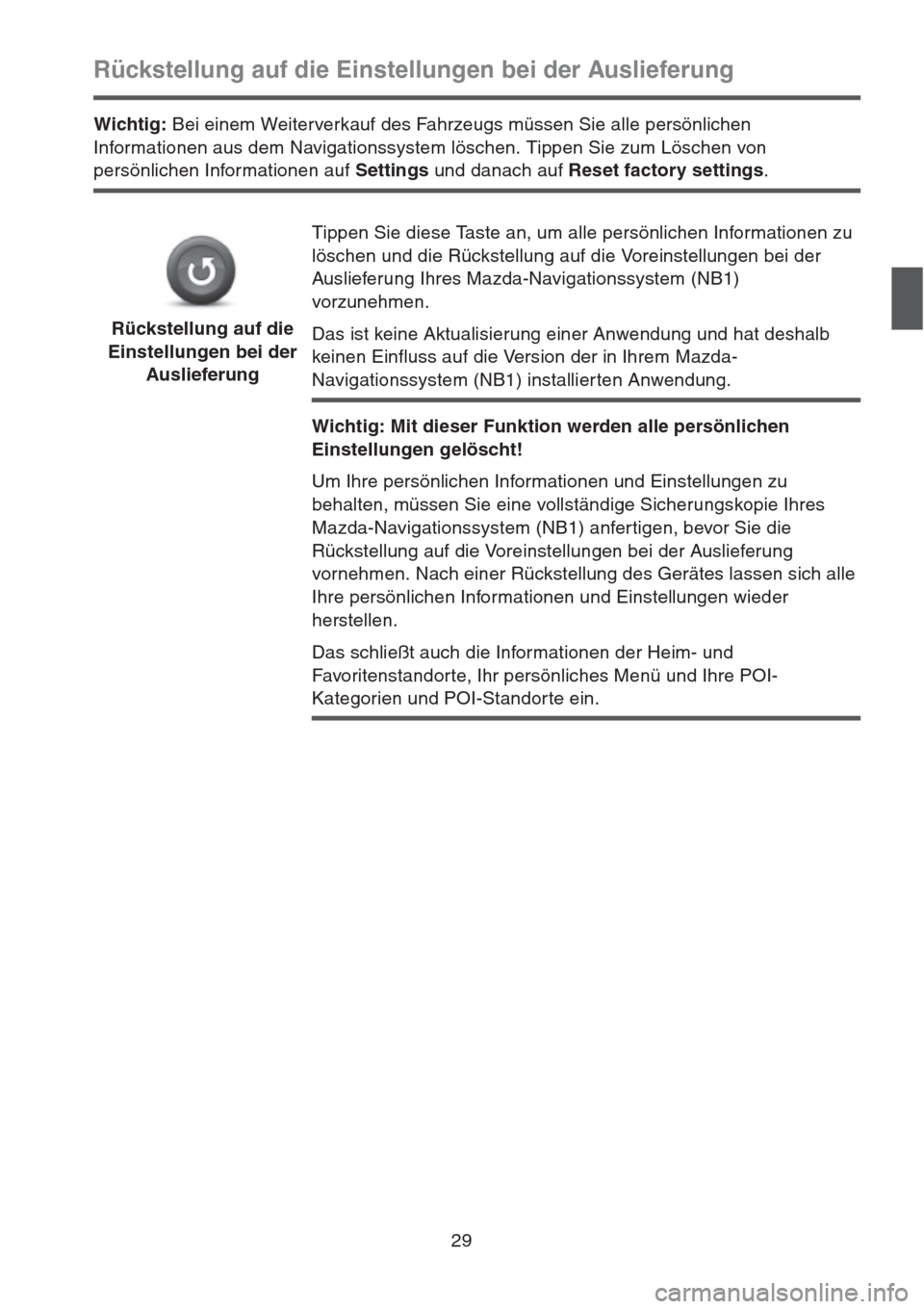
29
Rückstellung auf die Einstellungen bei der Auslieferung
Wichtig: Bei einem Weiterverkauf des Fahrzeugs müssen Sie alle persönlichen
Informationen aus dem Navigationssystem löschen. Tippen Sie zum Löschen von
persönlichen Informationen auf Settings und danach auf Reset factory settings.
Rückstellung auf die
Einstellungen bei der
AuslieferungTippen Sie diese Taste an, um alle persönlichen Informationen zu
löschen und die Rückstellung auf die Voreinstellungen bei der
Auslieferung Ihres Mazda-Navigationssystem (NB1)
vorzunehmen.
Das ist keine Aktualisierung einer Anwendung und hat deshalb
keinen Einfluss auf die Version der in Ihrem Mazda-
Navigationssystem (NB1) installierten Anwendung.
Wichtig: Mit dieser Funktion werden alle persönlichen
Einstellungen gelöscht!
Um Ihre persönlichen Informationen und Einstellungen zu
behalten, müssen Sie eine vollständige Sicherungskopie Ihres
Mazda-Navigationssystem (NB1) anfertigen, bevor Sie die
Rückstellung auf die Voreinstellungen bei der Auslieferung
vornehmen. Nach einer Rückstellung des Gerätes lassen sich alle
Ihre persönlichen Informationen und Einstellungen wieder
herstellen.
Das schließt auch die Informationen der Heim- und
Favoritenstandorte, Ihr persönliches Menü und Ihre POI-
Kategorien und POI-Standor te ein.